Содержание
Но ситуацию можно легко исправить достаточно лишь установить расширение для браузера Chrome которое добавит панель визуальных закладок. И так для того чтобы установить визуальные закладки в браузер выполняем следующие шаги.
Как установить визуальные закладки в Chrome
1. Для установки визуальных закладок, необходимо зайти в Настройки (вверху справа браузера — кнопка «три полоски»).
2. Выбираем пункт Дополнительные инструменты и в выподающем меню выбираем Расширения.
3 Открывается вкладка со всеми установленными расширениями внизу есть кнопка Еще расширения кликаем по ней и попадаем в магазин Chrome.
4 В строке поиска слева вверху вписываем — Визуальные закладки. После окончания поиска появится внушительный список с расширения для установки визуальных закладок. Устанавливать можно любое в принципе они все одинаковые. Но лучшим выбором будет Яндекс-закладки, это расширение после установки не требует перезагрузки браузер и выглядят симпатично. Напротив этого расширения есть кнопка Установить.
5 После установки закладки уже работают. Просто откройте новую вкладку и там уже будут только что установленные визуальные закладки от Яндекс. По умолчанию там находятся стандартные сайты Яндекса, для добавления своих сайтов есть кнопка Плюс, с помощью которой можно установить любимые сайты. В настройках для визуальных закладок можно изменить количество закладок, а также задний фон.
Есть еще множество других расширений — визуальных закладок. Так что при желании можете подобрать более удобные для вас визуальные закладки.
Визуальные закладки — это мини-эскизы страниц на стартовой экспресс-панели для быстрого доступа к любимым сайтам. Отображение страниц в виде миниатюр облегчает поиск нужного сайта, когда избранных страниц скопилось больше двух-трёх десятков. Но стандартная вкладка браузера Гугл Хром вмещает их всего восемь. На новой вкладке показываются не только избранные, а любые часто посещаемые страницы. Чтобы снять это ограничение, установите Визуальные Закладки для Google Chrome. Предлагаем обзор лучших расширений и сервисов этого плана.
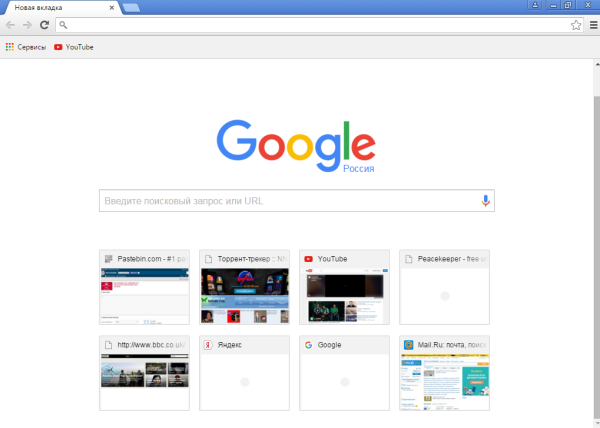
Элементы Яндекса для Chrome
Визуальные закладки Яндекса умещают на странице браузера от 1 до 25 мини-эскизов. По умолчанию в числе миниатюр отображаются сайты, которые часто посещает пользователь, и ряд популярных ресурсов – поисковая страница Yandex, ВКонтакте, Фейсбук, Lenta.ru, сервисы Яндекс-музыка, маркет, карты, новости и т. п. Над миниатюрами размещена поисковая строка Яндекса.
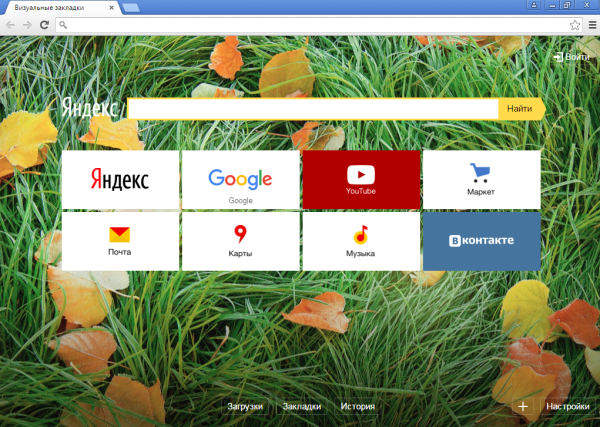
Любой из мини-эскизов можно удалить, закрепить или заменить, а также перетащить, захватив мышью, в другое место. Кнопки управления отображаются на эскизах при наведении курсора.
Внизу страницы находятся кнопки перехода к загрузкам и истории браузера, а также – вход в меню настроек и добавление новой закладки.
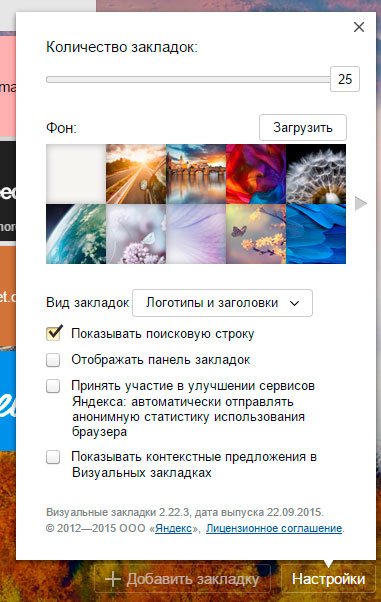
Клик по кнопке “Добавить закладку” открывает списки недавно посещённых сайтов и избранных страниц из каталогов пользователя. Вверху панели есть строка для ввода адреса сайта и добавления описания.
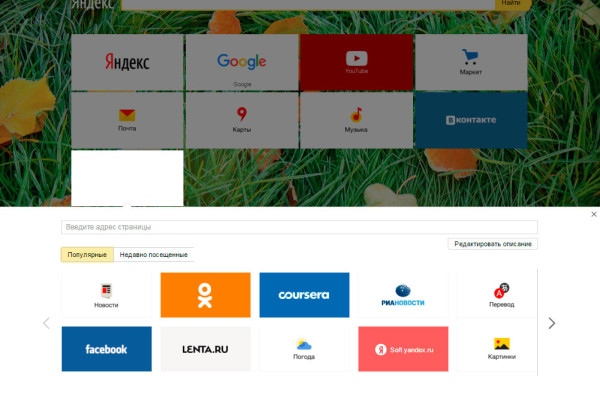
Достоинства визуальных закладок Яндекса:
- Красивый набор стандартных фоновых картинок.
- Русскоязычный интерфейс.
- Простой интерфейс.
- Отсутствие навязчивой рекламы.
Недостатки:
- Ограничение числа миниатюр на странице.
- Невозможность заменить поисковую строку Яндекс.ру на другую, к примеру, Гугл.ру.
- Нет групп сайтов.
Установить Визуальные закладки Яндекса с официального сайта: element.yandex.ru. Видео по установке и настройке расширения:
Визуальные закладки Atavi.com
Atavi — сервис синхронизации избранных сайтов в разных браузерах и на разных устройствах: компьютере, планшете, смартфоне.
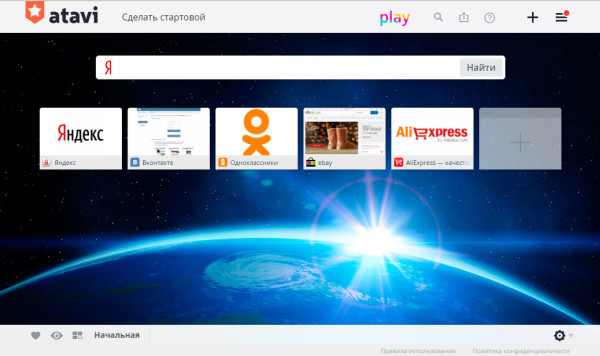
Преимущества Atavi:
- Выбор поисковой системы.
- Экспорт и импорт из облачного хранилища Dropbox.
- Поддержка пользовательских тем оформления.
- Возможность отправлять визуальные закладки друзьям.
- Работает на всех браузерах и ОС (есть версии для Windows, Android, IOS и OS X).
- Русскоязычная техподдержка и справка.
- Парольная защита контента.
Недостатки:
- Необходимость регистрации (без неё настройки избранного в браузере сохраняться не будут).
- Навязчивое требование назначить сайт стартовой страницей.
- Громоздкость.
Для доступа ко всем функциям сервиса нужно создать аккаунт на Atavi.com и установить расширение Атави в каждый браузер, которым пользуетесь.
Motix.ru
Расширение Визуальные закладки Motix.ru управляет избранным контентом по иным алгоритмам, нежели другие рассмотренные сервисы. Вместо новой вкладки браузера он загружает сайт Motix, где и хранится контент пользователя.
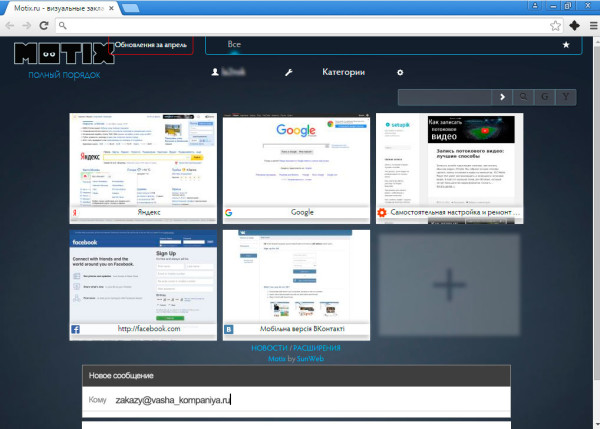
Чтобы начать работать с сервисом, нужно зарегистрироваться – только после этого откроется доступ к управлению закладками. Сначала их придётся перенести из браузера на сайт, потом разделить на категории и при желании добавить часть категорий в избранные. Отображение и сокрытие закладок в категориях пользователь настраивает сам.
В Motix.ру есть функция поиска, с помощью которой удобно искать и контент на сайте и данные в Интернете. Поисковая система – Яндекс или Гугл, выбирается по желанию пользователя.
Преимущества Motix.ru:
- Создание единой базы избранного контента, которая будет доступна в любом браузере и на любом устройстве.
- Простой и понятный интерфейс.
- Русскоязычная поддержка.
- Отсутствие украшалок и ненужных элементов, что обеспечивает моментальную загрузку страницы.
Недостатки:
- Необходимость регистрации.
- Зависимость от доступа в интернет.
- Показ рекламы на сайте.
Top-page.ru
Сервис Топ-пейдж.ру – это визуальные закладки онлайн. Его не нужно скачивать и устанавливать на компьютер, достаточно зайти на сайт, зарегистрироваться, скопировать избранное из браузера и пользоваться. Количество мест для контента неограниченно, сохранённые данные можно удалять и редактировать, но нельзя группировать. Сервис Top-page.ru, как и остальные в этом обзоре, полностью бесплатный.
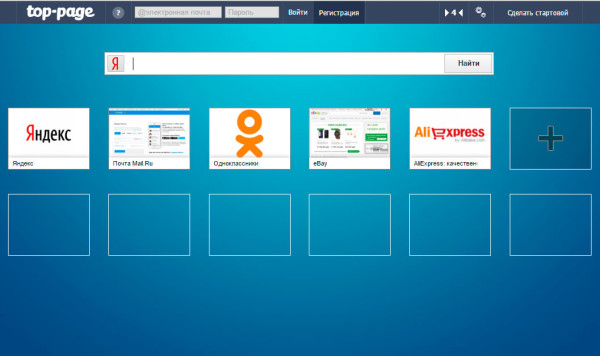
Достоинства Топ-пейдж.ру:
- Доступ online с любого браузера и устройства.
- Нет ограничения на число избранных страниц.
- Подробная справка на русском языке.
Недостатки:
- Зависимость от интернета.
- Нет функции деления контента на категории.
Видеообзор сервиса:
***
Какой сервис визуальных закладок для Google Chrome лучше остальных? Объективно – хороши все, так как главные задачи они решают на ура. Основная масса пользователей предпочитает простое и функциональное, нежели красивое, но сложное. А что отвечает вашим запросам, решать, конечно же, вам.
Здравствуйте, уважаемые читатели блога Goldbusinessnet.com! Стремительное развитие инфотехнологий в общем и интернета в частности создает предпосылки для появления различных полезных пользователям и вэбмастерам фишек. Таким востребованным дополнением от зеркала рунета стал в свое время Яндекс Бар, который ныне переименован в Элементы Яндекса.
Одной из частей функционала прежнего Бара были Визуальные Закладки, которые сейчас выделены в отдельное расширение. По-моему, это намного обогащает выбор, поскольку теперь нет необходимости устанавливать полностью панель тех же Элементов, большая часть из функционала которых может никогда не пригодиться, если можно просто скачать Визуальные Закладки отдельной строкой. Ниже мы и рассмотрим, как установить это дополнение во все популярные браузеры. Кроме этого, существует такое дополнение как Темы для Оперы, Гугл Хром и Мазилы.
Как скачать и установить закладки от Яндекса для Хрома, Мазилы и Internet Explorer
Кто не в курсе, на всякий случай скажу, что Визуальные Закладки — это дополнение для браузеров, которое дает возможность осуществлять переход к нужным страницам в один клик. Вполне себе полезная опция, если учесть ценность времени в наш стремительный век. Скачать данное дополнение для любого из выше упомянутых веб-браузеров можно с этой страницы, принадлежащей Yandex:
Имейте ввиду, что приложение будет скачиваться именно для того браузера, в котором открыта данная страница загрузки, что, впрочем, вполне естественно. Некоторые из вас, вероятно, недоумевают, почему не упомянут в этой связи вэб-браузер Opera, который также входит в ТОП лучших (особенно в рунете). Дело в том, что изначально встроенная Экспресс-панель для Оперы является полным аналогом Визуальным Закладкам, поэтому данное расширение для этого обозревателя неактуально.
Установка расширения для любого браузера — будь то Гугл Хром, Мазила (здесь все происходит еще проще — после закачки будет сразу же предложено установить ВЗ как расширение) или Интернет Эксплорер — не должно вызвать никаких сложностей. После загрузки запускающего файла активируйте его двойным щелчком мышки и инсталлируете приложение в штатном режиме. В начале установки будет предложение сделать Яндекс стартовой страницей, установить поиск Yandex по умолчанию и разрешить использовать данные о своих предпочтениях при действиях в интернете. Впрочем, впоследствии все эти опции можно отменить.
Последний пункт многие считают чуть ли не шпионским мониторингом. Ну, понять такое мнение можно, поскольку все это можно представить как ограничение конфиденциальности личности. Я к этому спокойно отношусь, поскольку данные используются в анонимном виде, причем информация собирается не просто так, а для совершенствования релевантности выдачи. Тем более, что пользователю дается выбор, к тому же никто не запрещает в будущем отказаться от этой функции.
После этого нажимаете кнопку «Далее» и устанавливаете вкладки как обычное приложение. Например, после установки и перезагрузки браузера Google Chrome известит вас о появлении нового расширения в виде окрашивания в оранжевый цвет полосок значка «Инструменты» в правом углу окна веб-браузера:
Нажав на строчку, извещающую о наличии только что установленного приложения, попадаете в раздел «Расширения», где можно включить Визуальные Закладки для Google Chrome, отметив галочкой опцию «Включить»:
В Mozilla Firefox, как я уже отметил выше, загрузка и установка вкладок от Яндекса проходит еще проще и быстрее, в результате наличие расширения можно проверить, пройдя по пути «Инструменты» → «Дополнения» → «Расширения», где и сможете отключить или даже удалить Закладки от Яндекса.
Закладками для Internet Explorer (последних версий) после стандартного скачивания и установки можно управлять (включать и выключать), если выбрать из раздела «Сервис», расположенном в верхнем меню либо командной строке, строчку «Настроить надстройки» и в разделе «Панели инструментов и расширения» отметить нужную строку. Далее можно включить или отключить надстройку, нажав на соответствующую кнопку.
Как настроить Визуальные Закладки для Chrome, Mozilla и Explorer
Ну, а теперь разберемся с настройками вкладок для всех браузеров. Открыв любой обозреватель и установив туда расширение от Яндекс, посмотрим, какие опции редактирования нам подвластны. После активации визуальные вкладки будут отображать наиболее посещаемые вами сайты, будь то в Google Chrome, Mozilla Firefox или Internet Explorer:
Разумеется, что сгенерированные логотипы сайтов появляются только в том случае, если открыть пустую страницу в браузере. Если подвести курсор к одному из пустых прямоугольников, то появится значок «+», который говорит о возможности создания новой визуальной вкладки. При последующем клике по плюсику появится форма, куда необходимо ввести данные, характеризующую будущую вкладку:
Прописываем в соответствующие строки URL сайта, взяв адрес из списка наиболее посещаемых ресурсов и название свежеиспеченной вкладки. Впоследствии с созданной визуальной закладкой можно производить некоторые манипуляции, о которых скажу чуть ниже.
Идем дальше. Внизу страницы в окне браузера будет располагаться ссылка «Настройки». Нажав на нее, получаем возможность редактировать некоторые опции:
Здесь можно изменить количество используемых на странице визуальных вкладок, передвигая вправо-влево соответствующий ползунок (максимальное число — 25), поменять фон, в том числе дополнить набор фоновых картинок, загрузив свое изображение (кнопка «Загрузить»). Если воспользоваться кнопкой «Другие параметры», то появится возможность, например, отключить сбор статистики ваших предпочтений при использовании веб-браузера в пользу Яндекса, сняв галочку. Помните, в начале статьи при установке расширения я упоминал об этом?
Кроме всего прочего, можете решить: будет ли отображаться поисковая строка и панель закладок. Ну и, наконец, при приближении курсора к уже имеющейся картинке появится панель, состоящая из трех значков:
Значок в виде шестеренки «Настроить» позволяет на место имеющейся вкладки вставить другую из списка других закладок, расположенных ниже, либо посредством вставки URL и описания сайта, соответствующего заданному адресу, подобно тому, как я описывал выше вставку вкладки на пустое место. Иконка в виде кнопки «Закрепить» обозначает действие, после которого за логотипом данного сайта будет закреплено это место. Ну и назначение символа «Удалить», думаю, объяснять излишне. В конце небольшое 4D шоу:
Используемые источники:
- https://www.softo-mir.ru/kak-vkluchit-vizualnye-zakladki-google-chrome
- https://setupik.ru/vizualnyie-zakladki-chrome.html
- https://goldbusinessnet.com/poiskovye-sistemy-i-brauzery/vizualnye-zakladki-yandeksa-dlya-brauzerov-google-chrome-mozilla-firefox-ie/

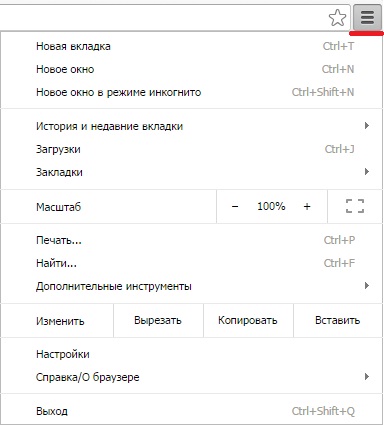
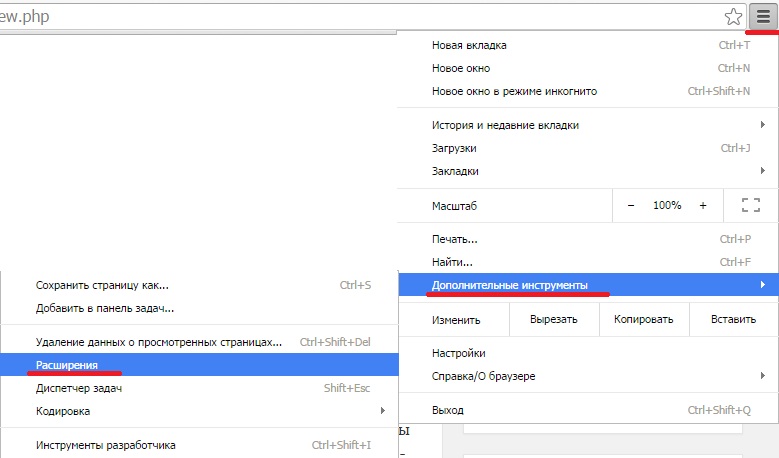
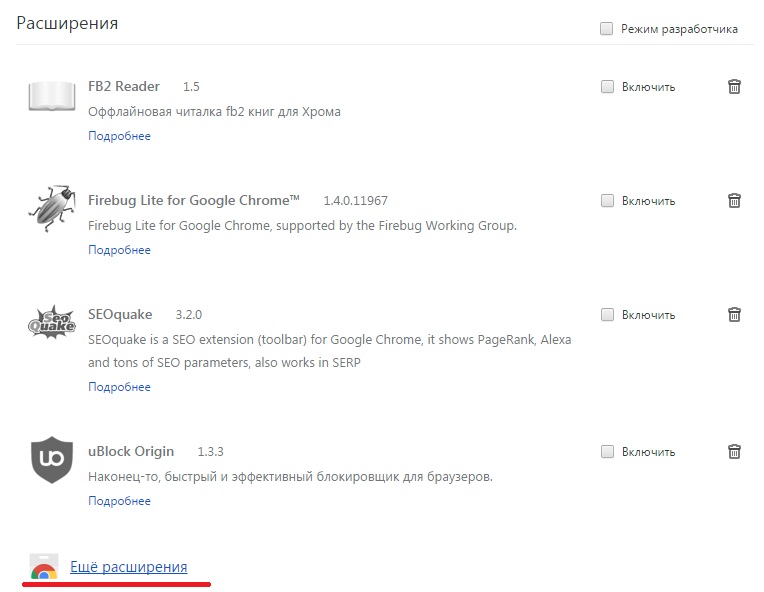
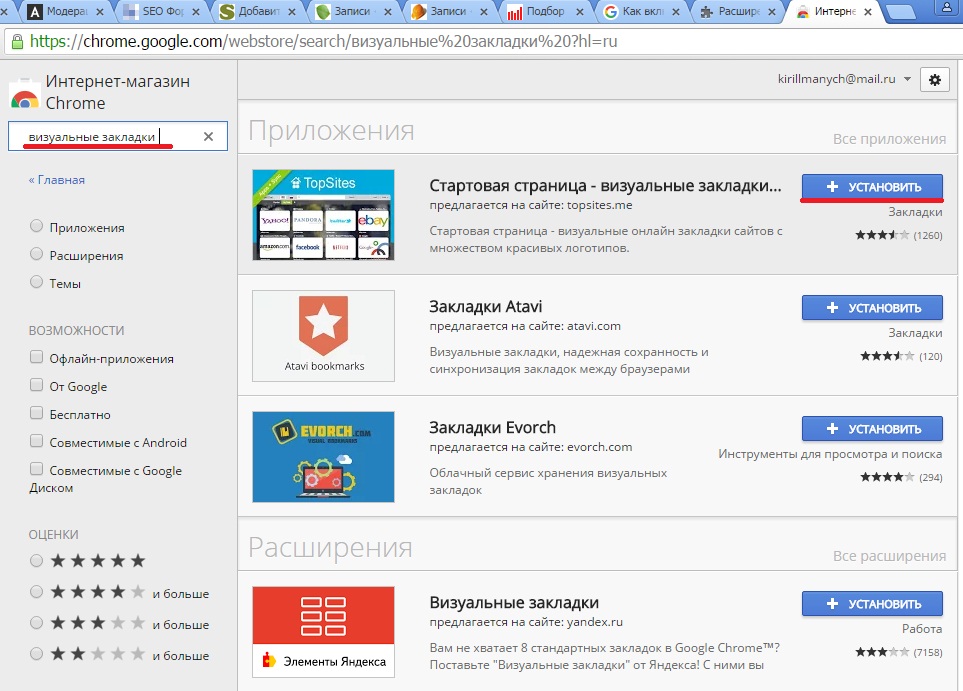
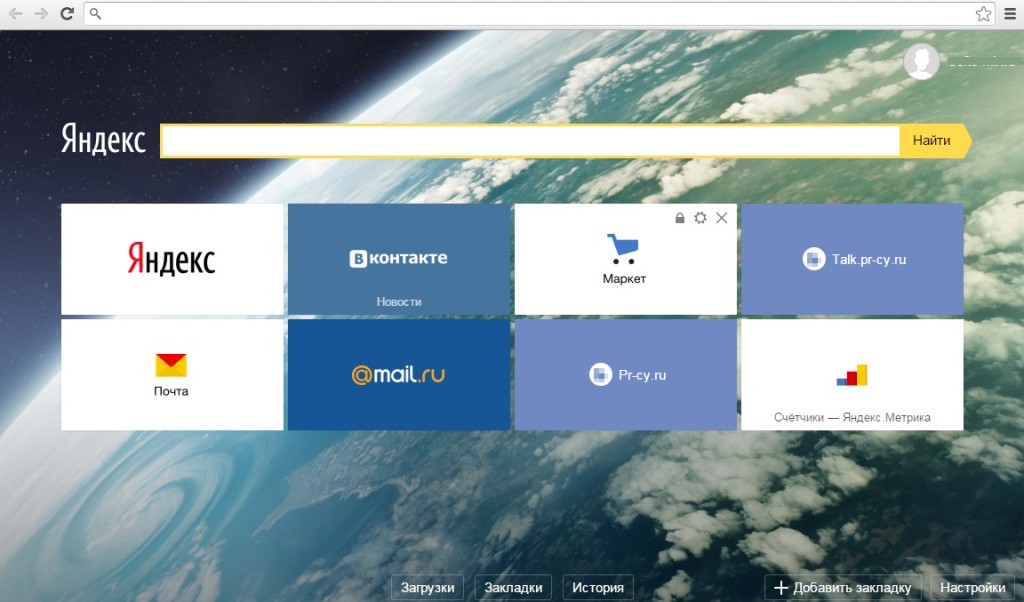
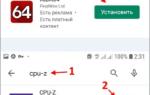 Как настроить компас на телефоне самсунг. Где компас в Samsung Galaxy S8 и Galaxy S8 Plus?
Как настроить компас на телефоне самсунг. Где компас в Samsung Galaxy S8 и Galaxy S8 Plus? Параметры быстродействия: где находятся, инструкция по настройке параметров
Параметры быстродействия: где находятся, инструкция по настройке параметров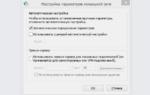 Как исправить ошибку ERR CONNECTION RESET в браузере в ноутбуках Lenovo
Как исправить ошибку ERR CONNECTION RESET в браузере в ноутбуках Lenovo
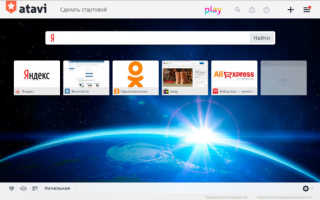
 Открыть страницу не удалось потому что на ней есть ошибка в Яндекс Браузере
Открыть страницу не удалось потому что на ней есть ошибка в Яндекс Браузере 18 актуальных бесплатных способов удалить историю поиска в яндекс по нашей пошаговой инструкции
18 актуальных бесплатных способов удалить историю поиска в яндекс по нашей пошаговой инструкции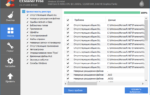 Почему перестал работать YouTube в Яндекс.Браузере? Давайте разберёмся.
Почему перестал работать YouTube в Яндекс.Браузере? Давайте разберёмся.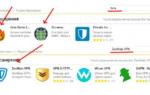 Бесплатный ВПН для Яндекс браузера
Бесплатный ВПН для Яндекс браузера